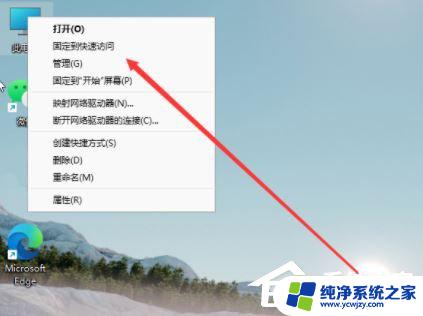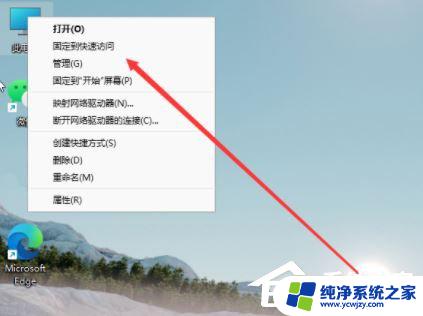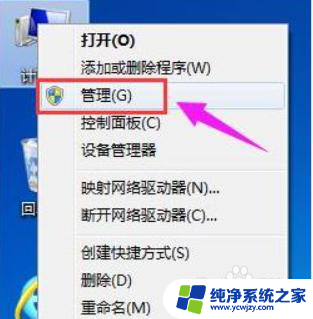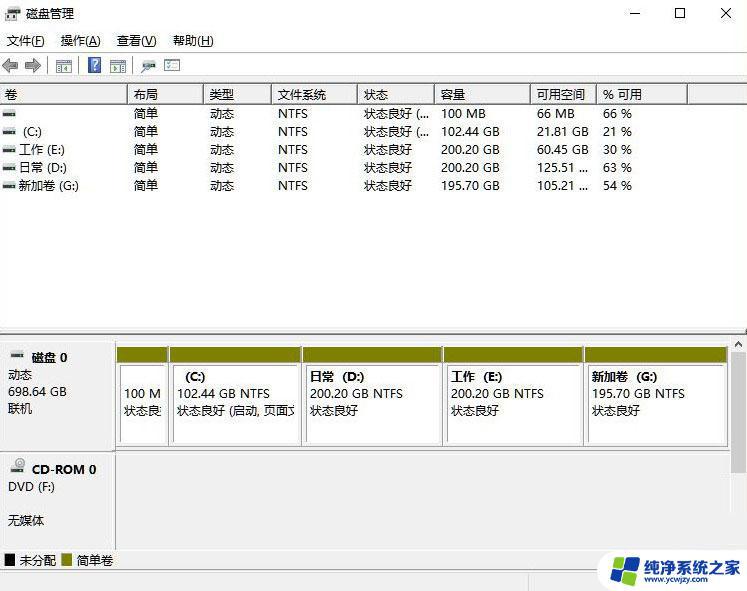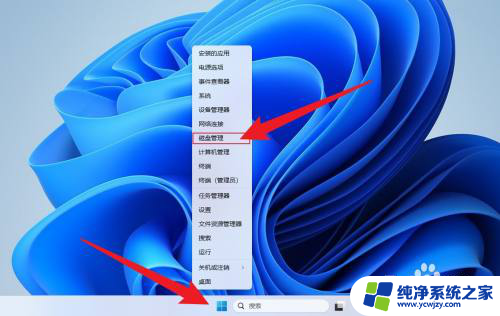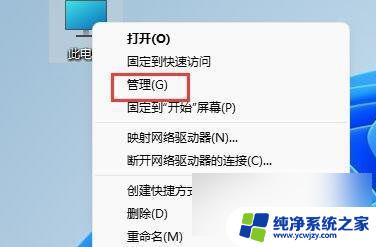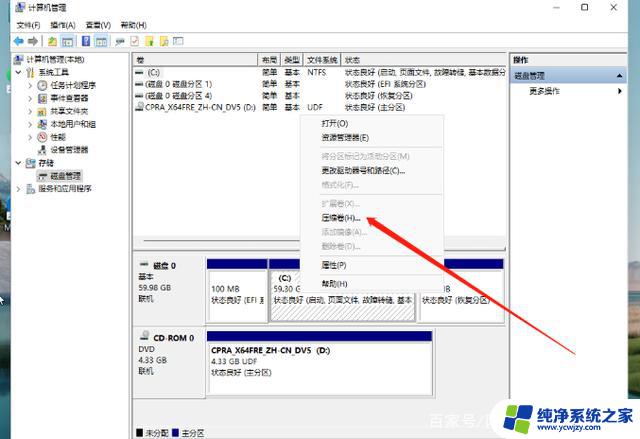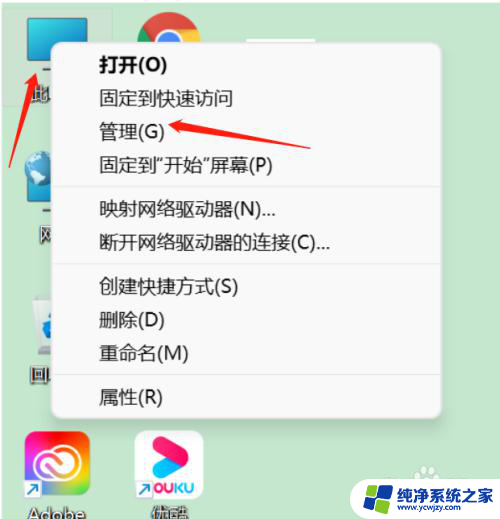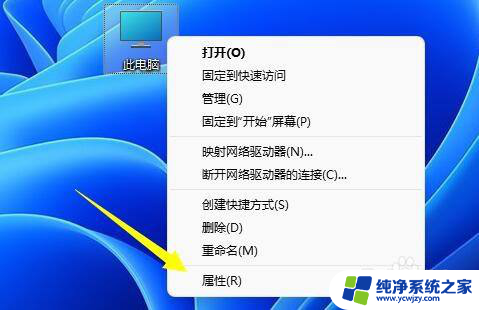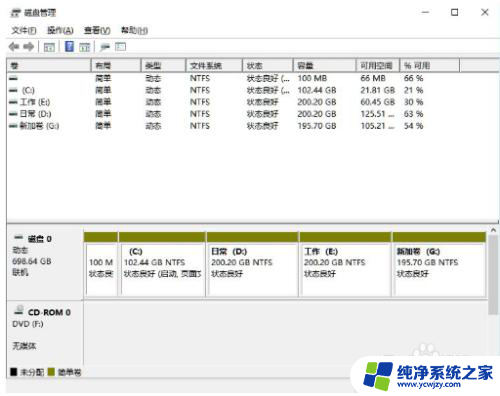win11电脑c盘分区
Win11系统的推出给广大用户带来了全新的体验,而在使用Win11系统的过程中,对硬盘的分区设置也显得尤为重要,特别是C盘的分区设置,直接关系到系统的运行稳定性和性能表现。在安装Win11系统时,正确分区设置是至关重要的。接下来我们将为大家介绍Win11电脑C盘分区和系统分区硬盘的详细教程,帮助大家更好地理解和掌握硬盘分区的技巧。愿本文能为大家提供一些有用的参考和帮助。
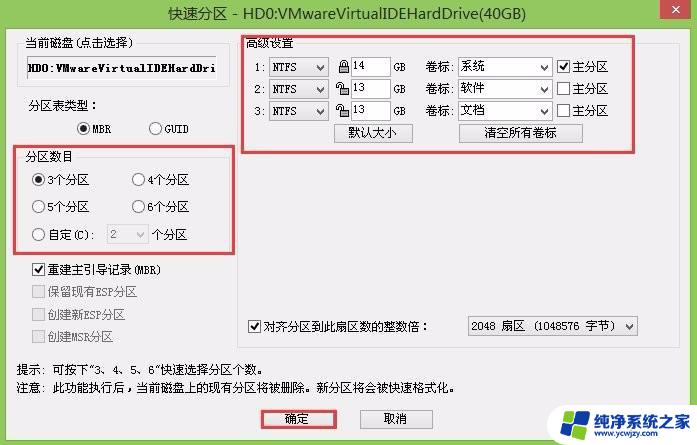
win11系统如何分区硬盘
1、首先在win11系统桌面找到此电脑图标,鼠标右键点击它。选择管理。
2、在打开的计算机管理窗口,点击磁盘管理打开。
3、然后用鼠标右键选择要分区的磁盘c盘,选择压缩卷打开。
4、此时能够得出压缩空间的数值,然后输入需要的压缩空间,点击压缩。
5、提示压缩完成后,系统磁盘会有一个未分配的分区。鼠标选中后右键,打开新建简单卷。
6、根据新建简单卷向导,点击下一步继续。
7、磁盘格式要选择为NTFS。
8、等待分区完成,再进入到此电脑磁盘管理器。就可以看到刚才新建的磁盘分区了。
以上就是Win11电脑C盘分区的全部内容,如果还有不清楚的用户可以根据小编的方法来操作,希望能够帮助到大家。